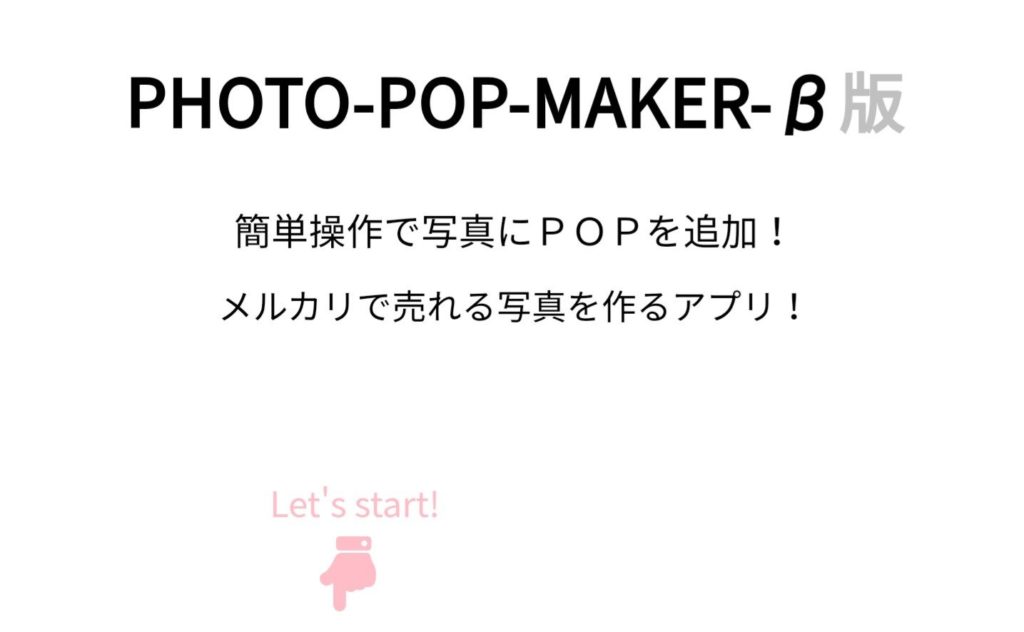今回は、メルカリで売れる出品画像を簡単に作れる文字入れアプリを紹介します!
→メルカリ文字入れアプリ「PHOTO POP MAKER」はコチラ
- 具体的に言うと1分かからず出来上がります(はやっ)
- 作業効率アップで作業単価も爆上がりです。
- もちろん無料です!!
メルカリで儲けたい人に、このアプリを超絶オススメします!
これからメルカリで稼ぎたい人、すでにメルカリやってるけどあまり稼げてない人にもオススメな内容です。
1.メルカリの出品画像を編集!秒で写真に文字を入れれるオススメアプリを紹介します!
私がメルカリをやってて思う、売れない原因はいくつかあるのですが・・・
今回は、メルカリの商品画像についてお話します。
1-1 メルカリは出品数が多く、埋もれて売れない・・・
ジャンルにもよるかと思いますが、売れるジャンルの商品は滝のように、毎日、毎日、出品され続けています。同じような商品なら、より安く、より状態の良い、より信頼のあるモノが売れていきます・・・。
1-2 見た目が大事、そして自己主張がないと埋もれる!
物を売るのは、面接や婚活と同じだと私は考えます。(え・・・はい)
ここでいう見た目は、その商品の状態や価格ではありません。
もちろん状態や価格も大切なのですが・・・
今回は自己主張と捉えて考えて行きましょう。
1-3 どんなに安くていい商品でも売れない理由・・・
ずばり、自己主張のない売り方になってしまっている商品です。
その点大手企業は、宣伝費に莫大な予算を投じています。
それによって、しょーもない商品でも売れることになります。
(本当にしょうもないものは一時だけで売れなくなるかと思いますが・・・)
1-4 メルカリで自己主張するには、出品画像で良さを打ち出す!
例えば、ブランド品を売るなら、「ブランド名」を前面に打ち出した商品画像にするべきでしょう。
もしくは、価格の安さを強調したいのなら、「値引額」「お買い得感」が伝わる商品画像にするべきでしょう。
他にも、未使用の中古品を売るなら、商品の状態の良さを伝える「美品」「未使用」が伝わればより売れやすくなるでしょう。
1-5 わかってはいるけど出品画像の加工って正直面倒くさい・・・
そうなんですよね、画像加工するのって結構めんどくさいんですよね・・・。
メルカリにもともとついてる加工機能も正直使いづらいです。
そんな大問題を一瞬に解消してくれるアプリを紹介します!(やっと本題)
2.メルカリ出品画像編集アプリ「フォト・ポップ・メーカー」とは
「フォト・ポップ・メーカー」とはHiroshi APPで公開されている無料のアプリケーションです。
メルカリ出品画像編集アプリ「フォト・ポップ・メーカー」の主な機能を紹介します。
2-1 主な機能
- 超絶簡単に「セール」「お買い得」「美品」などの文字を入れられる。
- 全部で10種類の見やすいPOPカラーパターンが選べる。
- 「〇〇様専用商品」や任意の文字もつけられる。
- もちろん完全無料!
3.メルカリ出品画像編集アプリの具体的な使い方を紹介
それでは、アプリ画像と共に簡単文字入れアプリの使い方えを説明をしていきます。
メルカリ出品画像編集アプリの使い方① ファイルを選択しよう!
「画像を選択する」をクリックして、手持ちの画像を選択します。

メルカリ出品画像編集アプリの使い方②
画像が読み込まれたら、各種編集ボタンで編集しよう!
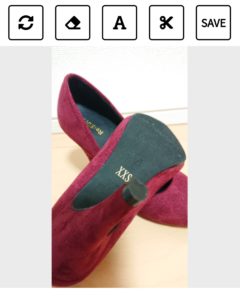
左の編集ボタンから説明していきます。
画像回転
一番左の回ってる様なイラストのボタンは、「画像回転」です。
ボタンを押せば90度ずつ画像を回転できます。
消しゴム
画像回転ボタンの一個右の、消しゴムのイラストのボタンは「消しゴムボタン」です。
「セール」「お買い得」などのテキストを入力した後で、テキストを非表示にするボタンです。
文字入力
消しゴムボタンの横の、Aのイラストのボタンは「文字入力ボタン」です。
出品用の写真に文字を入れる事が出来ます。
このボタンを押すことで「文字入力画面」に行くことができます。
詳しい使い方は、後程紹介させて頂きます。
画像切り取り
文字入力ボタンの隣が、はさみのイラストのボタンで「画像切り取りボタン」です。
このボタンを押すことで「画像切り取りモード」となり画像の切り取りができる様になります。
詳しい使い方は、後程紹介させて頂きます。
画像ダウンロード
一番右端にあるボタンが「画像ダウンロードボタン」です。
作成した画像データをダウンロードする事が出来ます。
メルカリ出品画像編集アプリの使い方③ 実践編
実際にメルカリ用出品画像を作ってみましょう!
切り取りのやり方
写真を読み込んで、無駄な部分がある場合は切り取り機能で、切り取ってみましょう!
注意)あまり小さく切り取ってしまうと、画像が拡大され画質が悪くなります。
どうしても小さく切り取りたい場合は、パソコンやスマホに入ってる画像ソフトで切り取ってから読み込みましょう。

切り取りモードに入ると、赤い枠が表示されます。左上と右下の赤い四角を操作し切り取りサイズを調整しましょう。調整できたら、上のハサミボタンを押せばOKです。
切り取らずに戻る場合は、家のマークをボタンを押しましょう。
文字入れのやり方
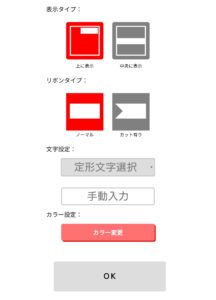
文字入力ボタンを押して、文字入力モードに入るとこんな感じの画面になります。
■文字入れの詳しいやり方
①表示タイプを選択する。
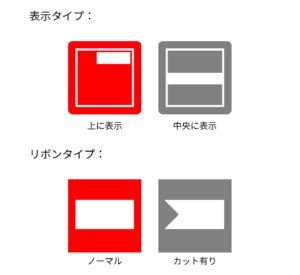
「上に表示」か「中央に表示」を選択します。
②リボンタイプを選択する。
- 表示タイプ「上部」を選択した場合、「ノーマル」か「カット有り」が選べます。
- 表示タイプ「中央」を選択した場合、「ノーマル」か「リボン」が選べます。
③表示する文字を設定する。
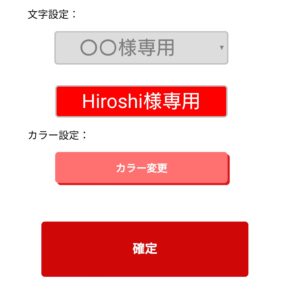
定型文、手動入力により表示したい文字列を作成できます。
※「定形文字選択」を押すと「美品」「セール」「〇〇様専用」という文章リストが出てくので、それらをクリックすれば入力不要で文字が作成されます。
★定形文字一覧
- SALE!
- 人気商品
- セール!
- タイムセール
- 激安
- お買い得
- 未使用品
- 美品
- おススメ
- 〇〇様専用
- 残りわずか
※定形文字の一部を直接書き換えたり、全文オリジナルの文字を作ることも可能です。
④カラーを設定する
「カラー変更ボタン」を押すことで、文字色と背景の色パターンを変更する事ができます。
デザインセンスに自信がない方でも、見やすい色の組み合わせの中から選べるので安心です!
メルカリ出品画像編集アプリの使い方④ 出来上がりの完成イメ―ジ

じゃーん!こんな感じで文字入りメルカリ出品画像が出来上がりました。
これが数秒で出来てしまうとは驚きです!
文字表示位置、リボンのスタイルを変えればこんな感じになります。



メルカリ出品画像編集アプリの使い方⑤ ブックマークしていつでも使える!
今回紹介したメルカリ商品画像編集アプリは完全無料のWEBアプリです。
ブラウザ(サファリとかグーグル)でアクセスするだけで使える、ダウンロード不要のフリーアプリケーションです。
ブックマークやお気に入りに登録しておくか、ホーム画面に登録しておくと直ぐに使えて便利です。
4.まとめ
今回は『メルカリの商品写真に文字を入れる画像編集アプリ』を紹介させて頂きました。
魅力的な出品画像を作って売り上げをアップさせましょう♪
- 商品の質より、値段より、文字を入れて自己主張すべし。
- メルカリで売れる出品画像を作るなら「フォト・ポップ・メーカー」がオススメ。
- 完全無料のメルカリ出品画像加工アプリ「フォト・ポップ・メーカー」はコチラ。
■メルカリ関連の人気記事